Cách đặt biệt danh trên Messenger cho máy tính và điện thoại
Bạn đã từng cảm thấy khó khăn trong việc phân biệt các cuộc trò chuyện trên Messenger khi có quá nhiều liên lạc trùng tên? Hoặc bạn muốn tạo ra những cuộc trò chuyện thú vị hơn với bạn bè bằng cách sử dụng các biệt danh độc đáo? Bài viết này của Gteltsc sẽ giúp bạn giải quyết những vấn đề đó bằng bản hướng dẫn cách đặt biệt danh trên Messenger cho cả máy tính và điện thoại một cách nhanh chóng và dễ dàng.
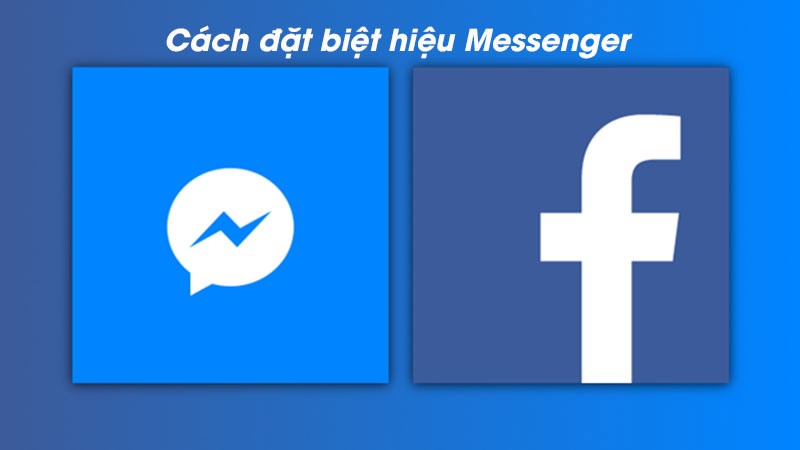
Tính năng đặt biệt hiệu trên Messenger
Đặt biệt hiệu là một tính năng thú vị trên Messenger, cho phép bạn đặt một cái tên đặc biệt cho bạn bè hoặc nhóm chat. Điều này giúp cuộc trò chuyện trở nên sinh động hơn, dễ phân biệt và thể hiện sự thân thiết giữa các thành viên.
Tại sao nên đặt biệt hiệu?
- Thay vì gọi tên thật, bạn có thể đặt những biệt danh ngộ nghĩnh, đáng yêu hoặc liên quan đến sở thích của người đó.
- Nếu bạn có nhiều cuộc trò chuyện, việc đặt biệt hiệu sẽ giúp bạn nhanh chóng nhận ra ai đang nhắn tin.
- Biệt hiệu thể hiện sự quan tâm và hiểu biết về người bạn đang trò chuyện.
Cách đặt biệt hiệu trên Messenger qua điện thoại
Hướng dẫn nhanh
- Mở ứng dụng Messenger trên điện thoại
- Chọn 1 người hoặc nhóm chat
- Nhấn vào biểu tượng chữ i ở góc phải màn hình
- Chọn Biệt danh
- Chọn tên người bạn muốn đặt biệt danh, nhập biệt danh
- Nhấn Đặt.
Hướng dẫn chi tiết
Bước 1: Mở ứng dụng Messenger trên điện thoại.
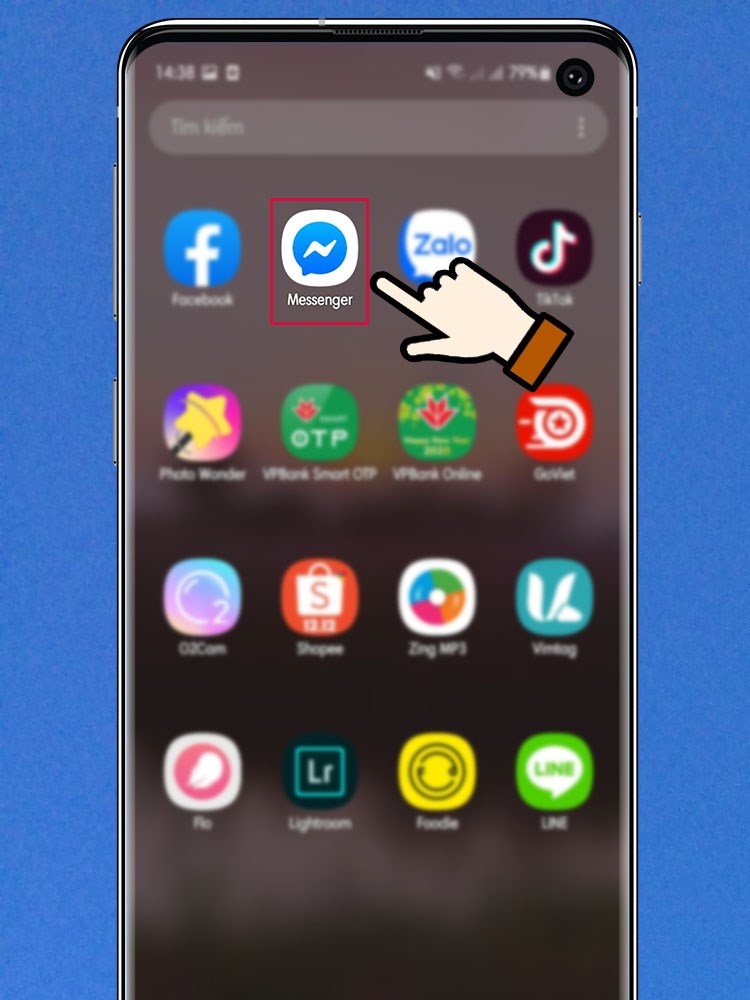
Bước 2: Tại giao diện chính, chọn 1 người hoặc 1 nhóm chat mà bạn muốn đặt biệt danh.
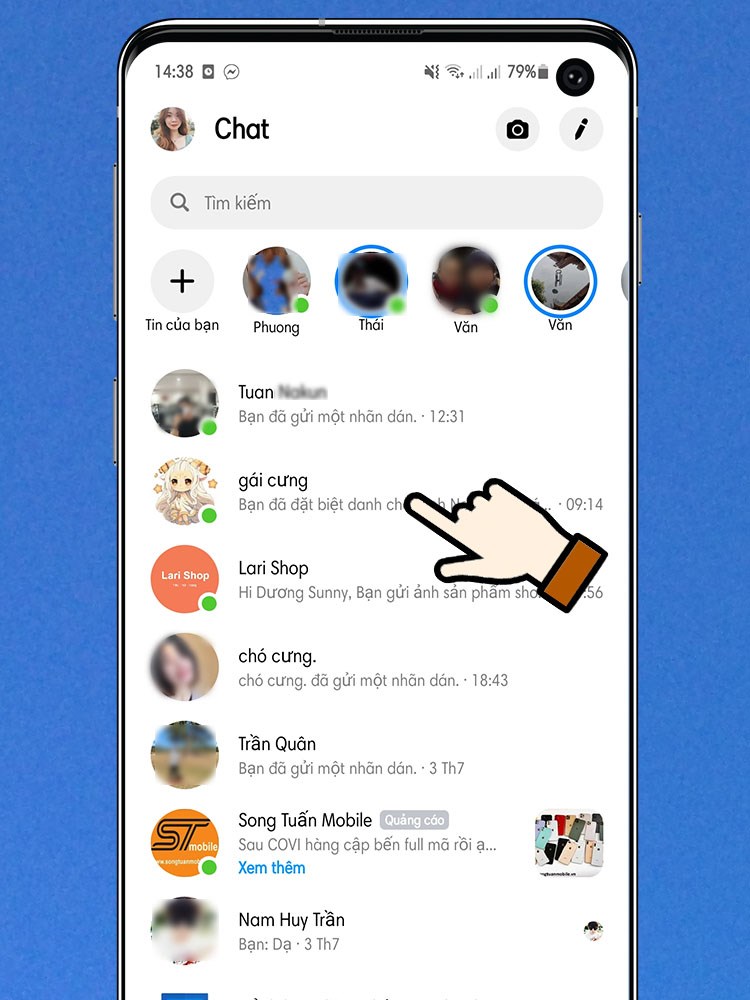
Bước 3: Nhấn vào biểu tượng chữ i ở góc phải màn hình.
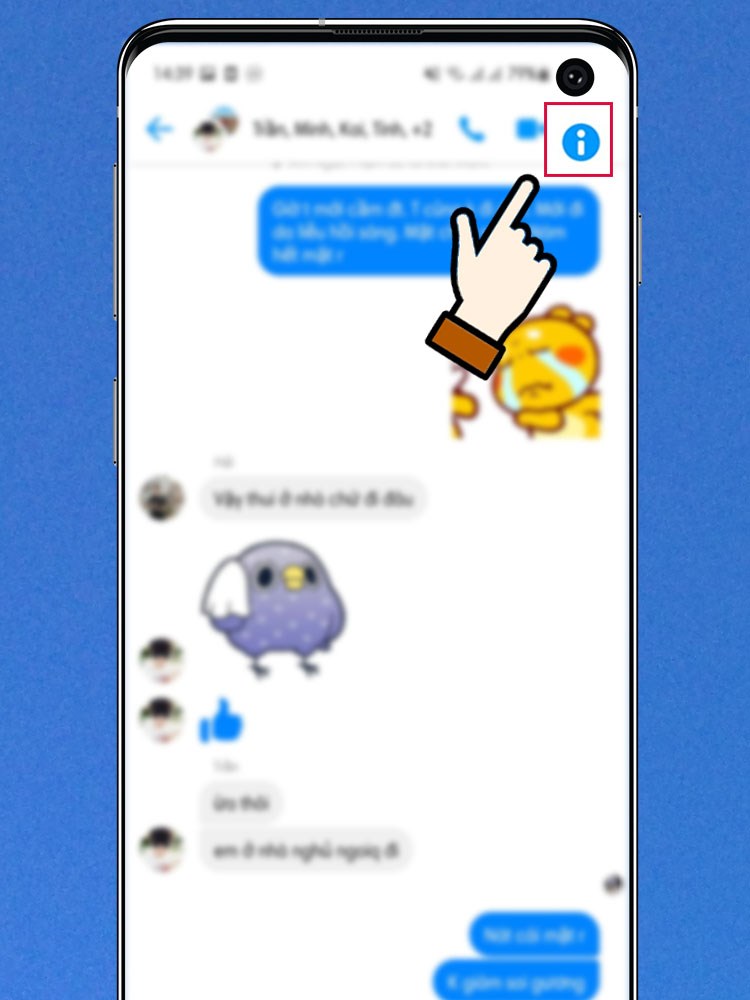
Bước 4: Nhấn vào Biệt danh.
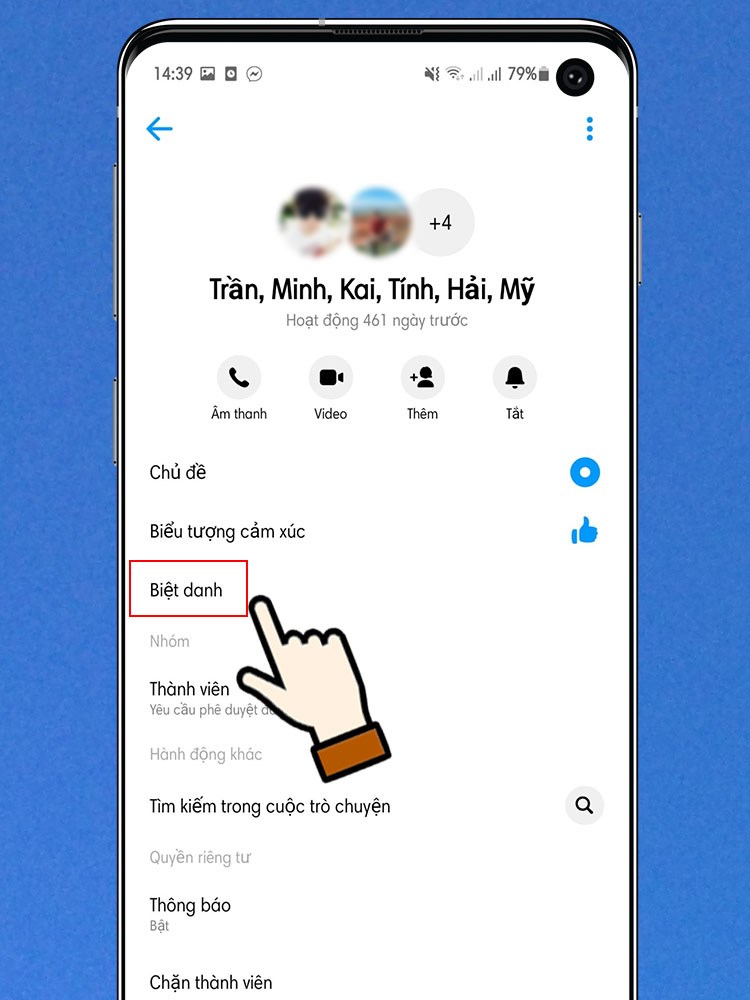
Bước 5: Chọn người bạn muốn đặt, đổi biệt danh, sau đó nhập biệt danh bạn muốn đặt > Sau khi nhập xong, nhấn Đặt để hoàn tất.
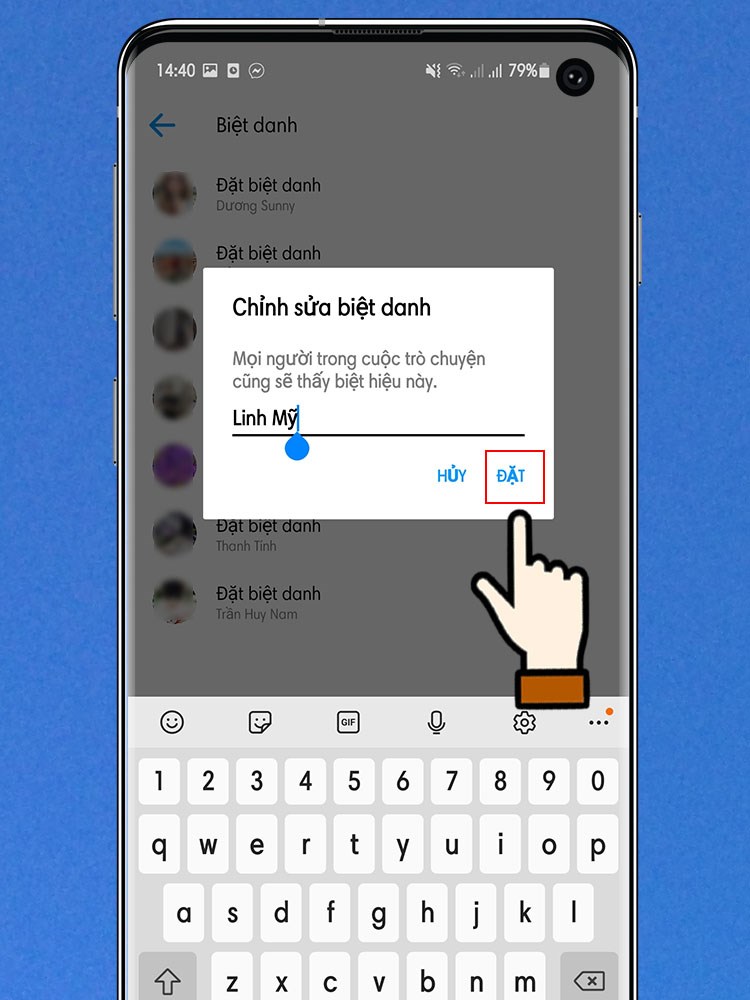
Lưu ý: Nếu bạn muốn gỡ bỏ biệt danh, hãy thực hiện tương tự các bước trên > Nhấn Gỡ.
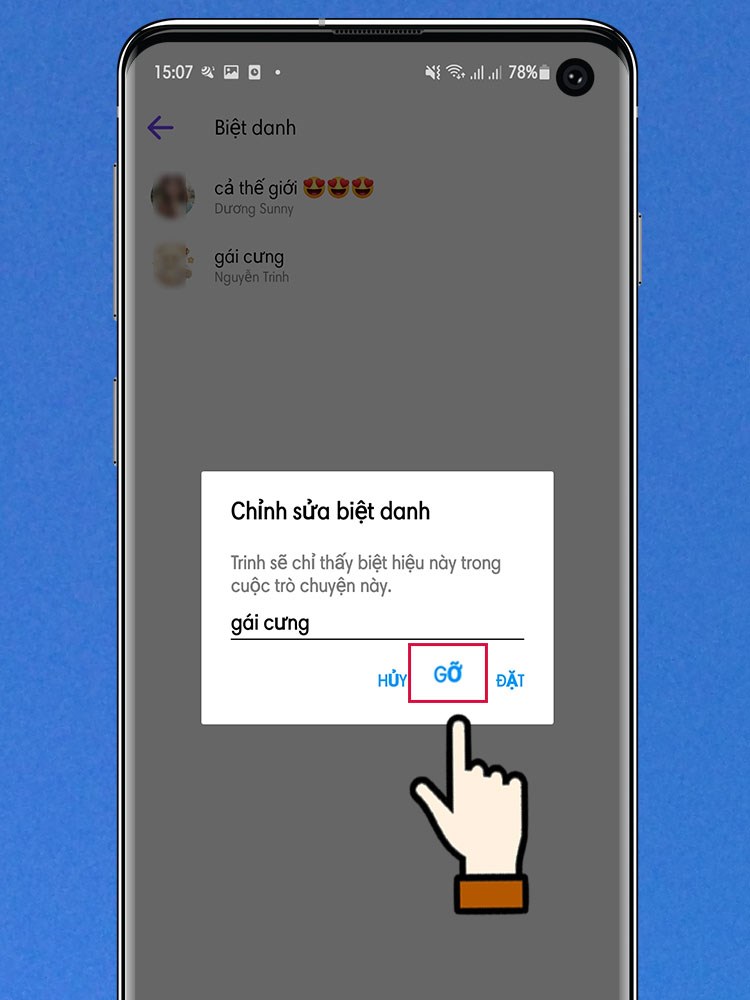
Cách đặt biệt hiệu trên Messenger, Facebook qua máy tính
Hướng dẫn nhanh
- Vào Messenger
- Nhấn vào Biểu tượng trò chuyện
- Nhấn vào người dùng bạn muốn đặt biệt hiệu
- Chọn Biểu tượng mũi tên chỉ xuống
- Chọn mục Biệt danh
- Nhấn vào Biểu tượng hình cây bút
- Đặt biệt hiệu
- Nhấn vào biểu tượng dấu tick để lưu lại biệt hiệu.
Hướng dẫn chi tiết
Bước 1: Vào Messenger và nhấn vào Biểu tượng trò chuyện.
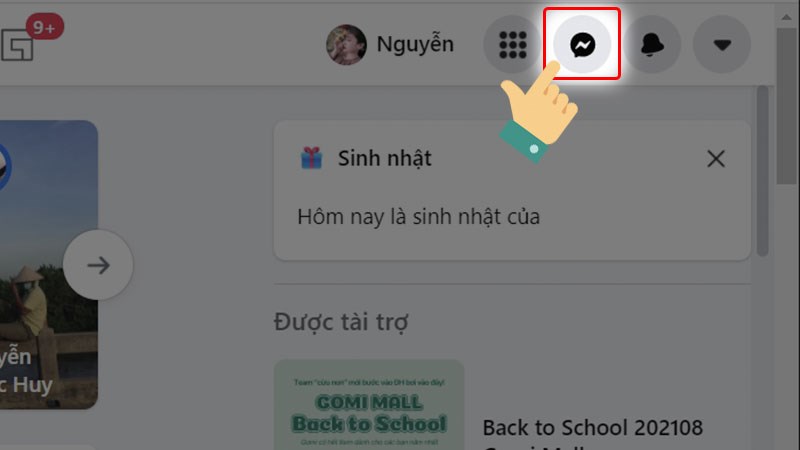
Vào Messenger sau đó nhấn vào Biểu tượng trò chuyện
Bước 2: Nhấn vào người dùng bạn muốn đặt biệt hiệu.

Nhấn vào người dùng bạn muốn đặt biệt hiệu
Bước 3: Chọn Biểu tượng mũi tên chỉ xuống.
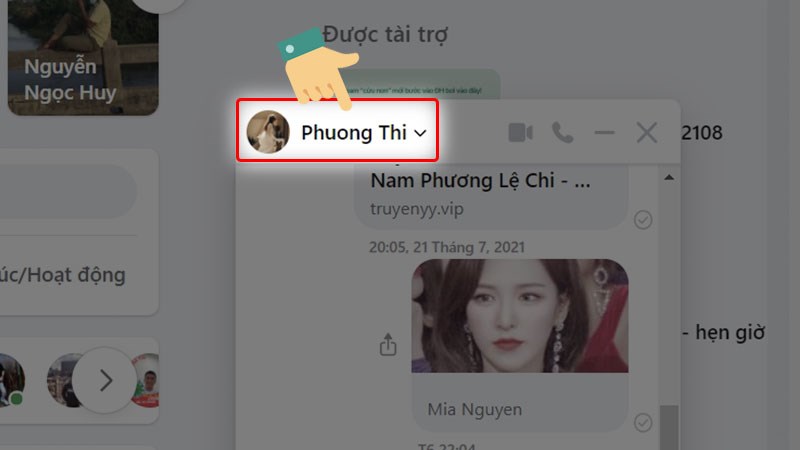
Chọn vào Biểu tượng mũi tên chỉ xuống
Bước 4: Chọn vào mục Biệt danh.

Chọn vào mục Biệt danh
Bước 5: Nhấn vào Biểu tượng hình cây bút.
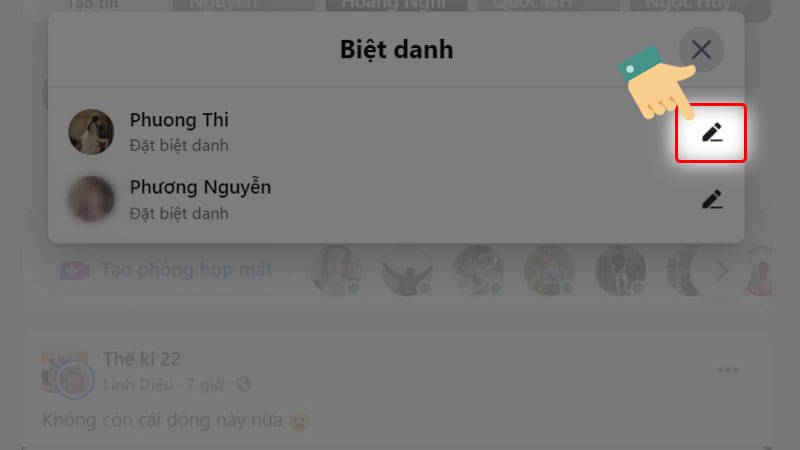
Nhấn vào Biểu tượng hình cây bút
Bước 6: Nhập biệt hiệu bạn mong muốn.
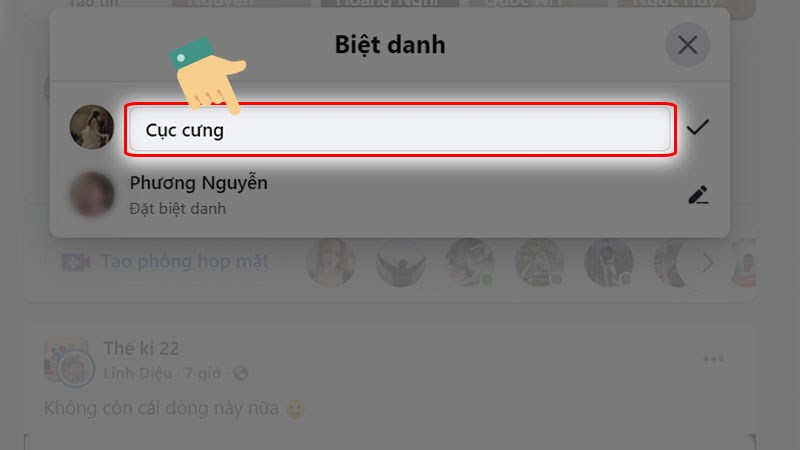
Đặt biệt hiệu bạn mong muốn
Bước 7: Nhấn vào biểu tượng dấu tick để lưu lại biệt hiệu.
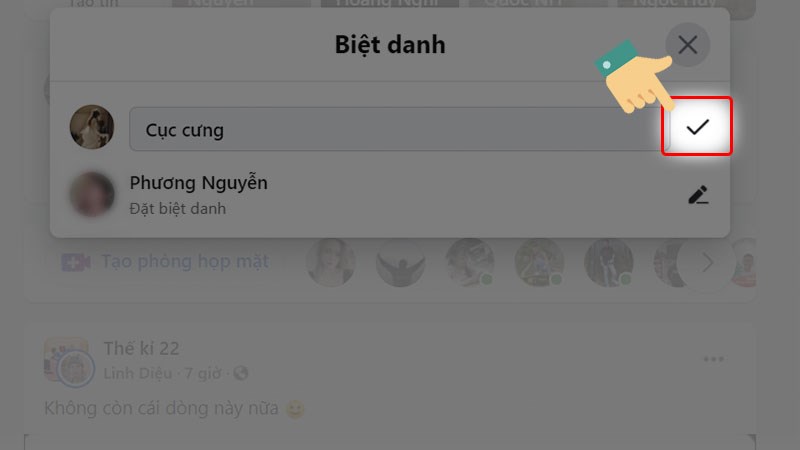
Nhấn vào biểu tượng dấu tick để lưu lại biệt hiệu
Bước 8: Hệ thống sẽ thông báo rằng bạn đã đặt biệt hiệu thành công trong cuộc trò chuyện.
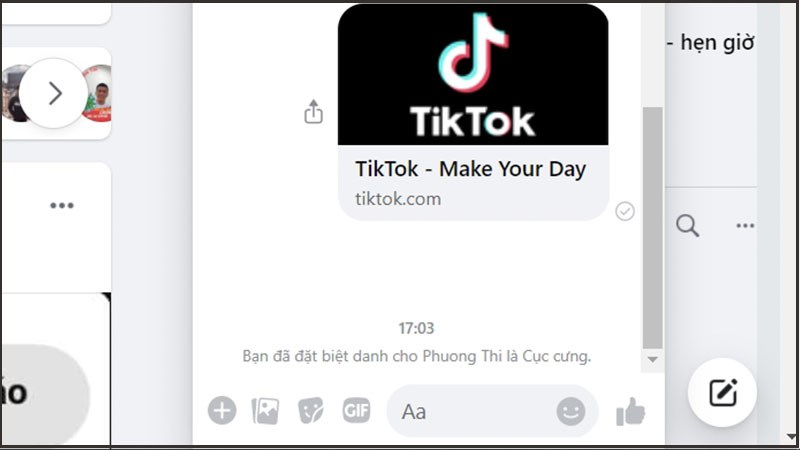
Hệ thống sẽ thông báo rằng bạn đã đặt biệt hiệu thành công trong cuộc trò chuyện.
Hy vọng bài viết đã cung cấp cho bạn những thông tin hữu ích về cách đặt biệt danh trên Messenger. Gteltsc cảm ơn bạn đã theo dõi và chúc bạn có những trải nghiệm thú vị hơn khi trò chuyện cùng bạn bè!
Bài viết cùng chủ đề
-
Cách tải video và ảnh từ Instagram về máy tính và điện thoại một cách dễ dàng
-

Các con đường lây lan của virus máy tính bạn cần biết
-
Cách đặt hàng trên Amazon và giao về Việt Nam qua điện thoại, máy tính.
-
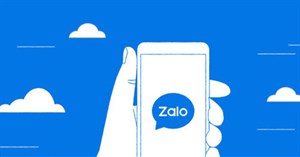
Cách ẩn thời gian truy cập trên Zalo để không ai nhìn thấy
-
Cách tải Free Fire Max trên PC và điện thoại mới nhất năm 2024
-
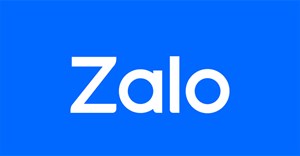
Cách giải tán nhóm Zalo, xóa nhóm chat Zalo mới nhất 2024




